Hoe verwijdert u de InitiatorField adware van uw besturingssysteem?
Mac VirusOok bekend als: Advertenties van InitiatorField
Doe een gratis scan en controleer of uw computer is geïnfecteerd.
VERWIJDER HET NUOm het volledige product te kunnen gebruiken moet u een licentie van Combo Cleaner kopen. Beperkte proefperiode van 7 dagen beschikbaar. Combo Cleaner is eigendom van en wordt beheerd door RCS LT, het moederbedrijf van PCRisk.
Hoe verwijdert u de InitiatorField adware van een Mac?
Wat is InitiatorField?
InitiatorField is een frauduleuze software die wordt geklasseerd als adware en die ook eigenschappen heeft van een browserkaper. Na een succesvolle installatie toont het opdringerige advertenties op en wijzigt het de browserinstellingen om een nep-zoekmachine te promoten. InitiatorField promoot 0yrvtrh.com op deze manier.Bovendien bespioneren adware en browserkapers vaak de browse-activiteit van gebruikers. Vanwege de dubieuze technieken die worden gebruikt om deze app te promoten, wordt deze beschouwd als een mogelijk ongewenst programma. Een van de verdachte methoden die bij de distributie van InitiatorField worden gebruikt, is verspreiding via valse updates van Adobe Flash Player. Gebruikers dienen er rekening mee te houden dat valse software-updaters / installers worden gebruikt om niet alleen mogelijke ongewenste programma's te verspreiden maar ook voor het verspreiden van trojans, ransomware en andere malware.
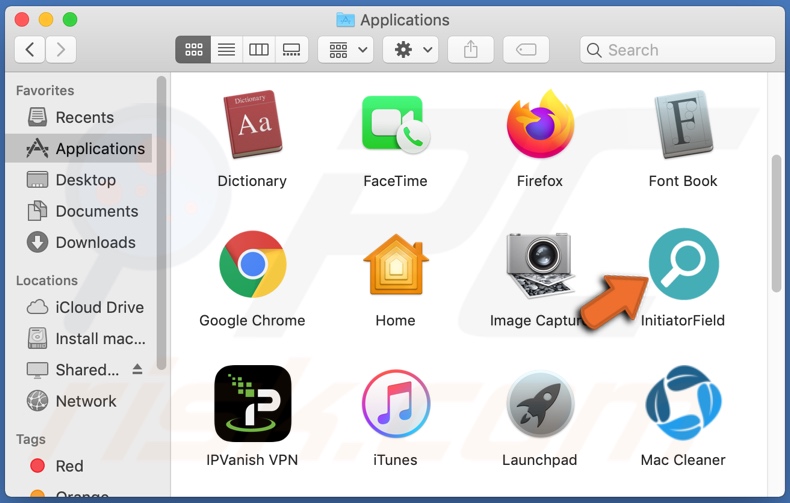
Adware maakt het plaatsen van pop-ups, banners, kortingsbonnen, enquêtes, paginagrote en andere opdringerige advertenties mogelijk - doorgaans op alle bezochte websites. Deze advertenties verbergen de pagina-inhoud en vertragen de browsesnelheid. Wanneer erop wordt geklikt, verwijzen opdringerige advertenties door naar onbetrouwbare en kwaadaardige websites. Sommige kunnen zelfs stiekem software downloaden en installeren (bijv. ongewenste programma's). Browserkapers werken door de adressen van onwettige internetzoekers toe te wijzen als de startpagina van de browser, de standaardzoekmachine en de URL's voor nieuwe tabbladen / vensters. Deze ogenschijnlijk kleine wijzigingen hebben een ernstige invloed op de browse-ervaring. Met andere woorden, met InitiatorField geïnstalleerd wordt elk nieuw browsertabblad / -venster dat wordt geopend en elke webzoekopdracht via de URL-balk doorverwezen naar 0yrvtrh.com. Valse zoekmachines zijn zelden in staat eigen zoekresultaten te leveren, dus verwijzen ze door naar Yahoo, Bing, Google of andere echte zoekmachines. Bovendien kunnen browserkapers alle toegestane wijzigingen ongedaan maken, als de toegang tot de instellingen van de browser überhaupt is toegestaan. Bovendien hebben de meeste mogelijke ongewenst programma's (inclusief adware en browserkapers) mogelijkheden voor datatracking. Ze kunnen de browse-activiteit registreren (bezochte URL's, bekeken pagina's, ingevoerde zoekopdrachten enz.) en persoonlijke informatie verzamelen die eruit is gehaald (IP-adressen, geolocaties en andere details). De verzamelde gegevens worden meestal gedeeld met en / of verkocht aan derden (mogelijk cybercriminelen). Samenvattend kan de aanwezigheid van ongewenste apps leiden tot systeeminfecties, financiële verliezen, ernstige privacyproblemen en zelfs identiteitsdiefstal. Om de veiligheid van het apparaat en de gebruiker te garanderen, moeten alle verdachte applicaties, browserextensies en plug-ins onmiddellijk na detectie worden verwijderd.
| Naam | Advertenties van InitiatorField |
| Type bedreiging | Adware, Mac-malware, Mac-virus |
| Detectienamen | Avast (MacOS:AdAgent-L [Adw]), Sophos AV (Adloadr (mogelijk ongewenst programma)), ESET-NOD32 (een variant van OSX/Adware.Synataeb.C), Kaspersky (Not-a-virus:HEUR:AdWare.OSX.Adload.i), volledige lijst (VirusTotal) |
| Bijkomende informatie | Deze app is onderdeel van de Adload malware-familie. |
| Symptomen | Uw Mac wordt trager dan gewoonlijk, u ziet ongewenste pop-ups met advertenties, u wordt doorverwezen naar dubieuze websites. |
| Distributiemethodes | Misleidende advertenties, gratis software installers (bundling), valse Flash Player installers, downloads van torrentbestanden. |
| Schade | Spionage van internetbrowsers (mogelijke privacyschendingen), vertonen van ongewenste advertenties, doorverwijzingen naar dubieuze websites, verlies van privégegevens. |
| Malware verwijderen (Windows) |
Om mogelijke malware-infecties te verwijderen, scant u uw computer met legitieme antivirussoftware. Onze beveiligingsonderzoekers raden aan Combo Cleaner te gebruiken. Combo Cleaner voor Windows DownloadenGratis scanner die controleert of uw computer geïnfecteerd is. Om het volledige product te kunnen gebruiken moet u een licentie van Combo Cleaner kopen. Beperkte proefperiode van 7 dagen beschikbaar. Combo Cleaner is eigendom van en wordt beheerd door RCS LT, het moederbedrijf van PCRisk. |
SectionIndexer, ConnectionIndexer, CapitalCharacterSearch en ExpertLookupEngine zijn enkele voorbeelden van andere adware-applicaties. Deze lijken legitiem en nuttig maar gebruikers worden misleid met beloftes over een breed scala aan functionaliteiten. De beloofde functies werken echter zelden. In feite geldt dit voor praktisch alle mogelijke ongewenst programma's. Het enige doel van ongewenste software is om inkomsten te genereren ten koste van de gebruiker. In plaats van hun beloftes na te komen, vertonen mogelijk ongewenste programma's daarom opdringerige advertenties uit, kapen ze browsers, veroorzaken ze omleidingen en verzamelen ze privé-informatie.
Hoe werd InitiatorField op mijn computer geïnstalleerd?
Mogelijk ongewenst programma's worden verspreid via downloaders en installers van andere producten. "Bundelen" is de term die wordt gebruikt om deze valse marketingtechniek waarbij reguliere software samen met ongewenste of kwaadaardige toevoegingen wordt verpakt te beschrijven - dit wordt "bundelen" genoemd. Het overhaasten van download- en installatieprocessen (bijv. negeren van de voorwaarden, overslaan van stappen, enz.) - verhogen het risico dat er onbedoeld gebundelde inhoud op het apparaat wordt toegelaten. Opdringerige advertenties kunnen ook mogelijk ongewenste programma's in systemen infiltreren. Eenmaal aangeklikt, kunnen ze scripts uitvoeren om ongewenste software te downloaden en te installeren zonder toestemming van de gebruiker. Sommige mogelijk ongewenst programma's hebben ook "officiële" actiepagina's, van waaruit ze kunnen worden gedownload.
Hoe voorkomt u de installatie van mogelijk ongewenste applicaties?
Software moet worden gecontroleerd voordat deze wordt gedownload of geïnstalleerd. Het wordt aanbevolen om altijd officiële en geverifieerde downloadkanalen te gebruiken. Niet-officiële en gratis websites voor het hosten van bestanden, peer-to-peer-deelnetwerken en andere externe downloaders - bieden vaak misleidende of gebundelde inhoud aan; daarom wordt het gebruik ervan afgeraden. Bij het downloaden en installeren is het belangrijk om de voorwaarden te lezen, alle mogelijke opties te bestuderen, de "Aangepaste" of "Geavanceerde" instellingen te gebruiken en u af te melden voor aanvullende apps, tools, functies, enzovoort. Opdringerige advertenties zien er doorgaans legitiem en onschadelijk uit, maar ze verwijzen meestal door naar zeer verdachte websites (met inhoud zoals gokken, pornografie, dating voor volwassenen en anderen). Als gebruikers dergelijke advertenties of doorverwijzingen opmerken, dan moet het systeem worden gecontroleerd moeten alle dubieuze applicaties, browserextensies en plug-ins worden verwijderd. Als uw computer al is geïnfecteerd met ongewenste programma's, dan raden we u aan een scan uit te voeren met Combo Cleaner Antivirus voor Windows om deze automatisch te verwijderen.
Screenshots van een misleidende installer die de InitiatorField adware promoot:
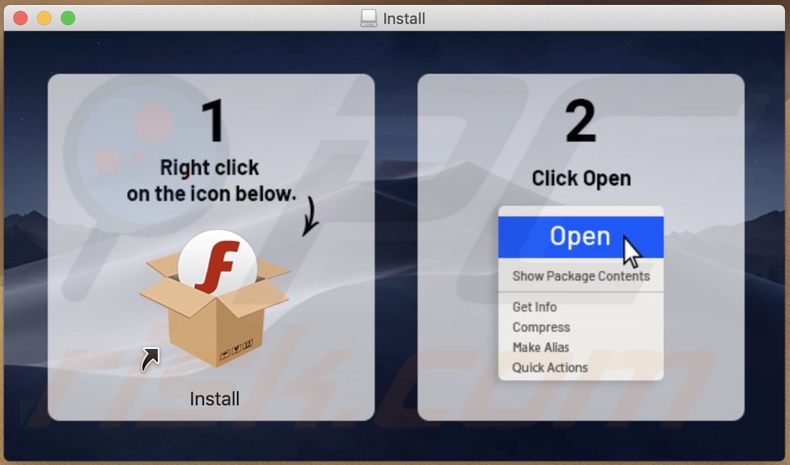
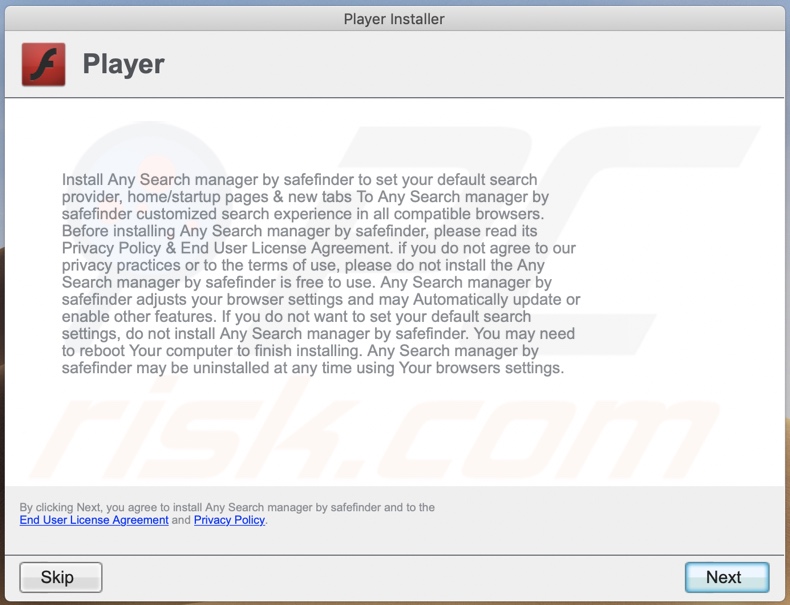
Screenshot van de pop-up na installatie van InitiatorField:
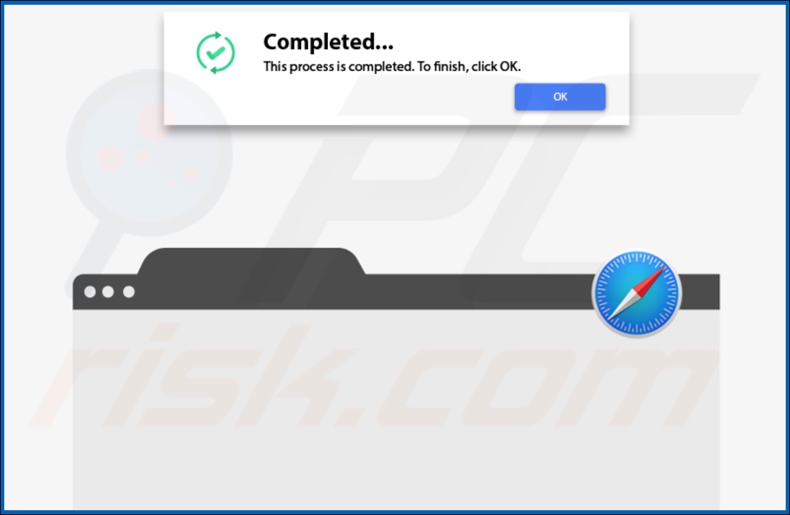
InitiatorField promoot 0yrvtrh.com (GIF):
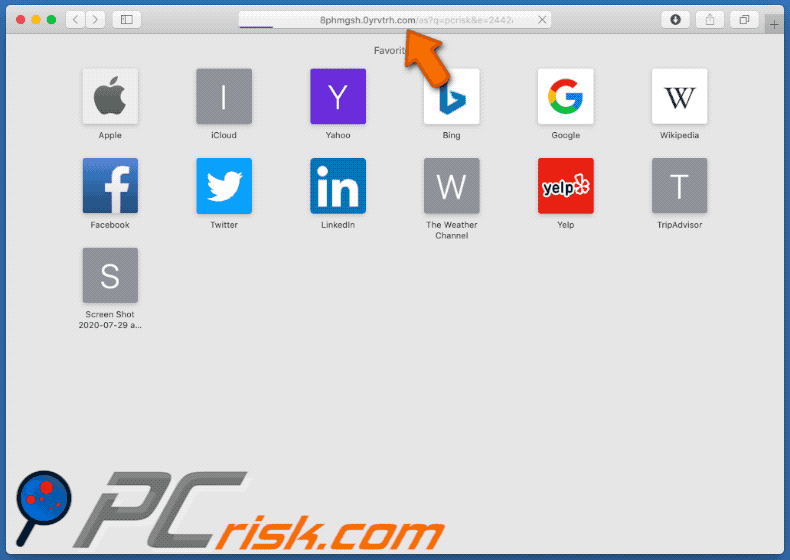
Screenshot van de installatiemap van InitiatorField adware:
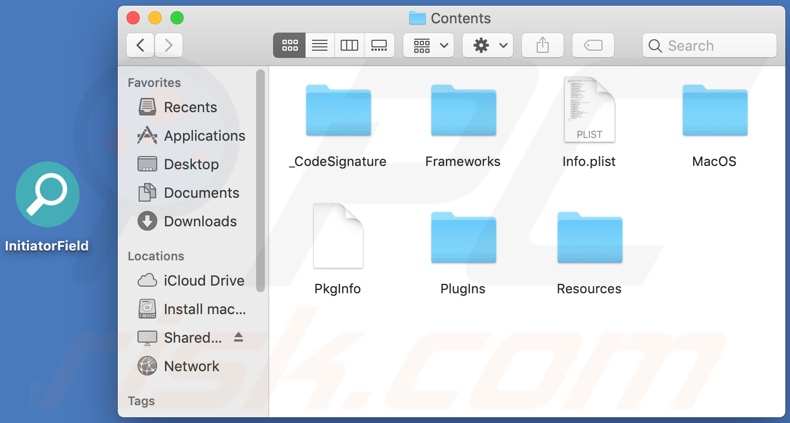
Screenshot van de InitiatorField adware op de Safari browser:
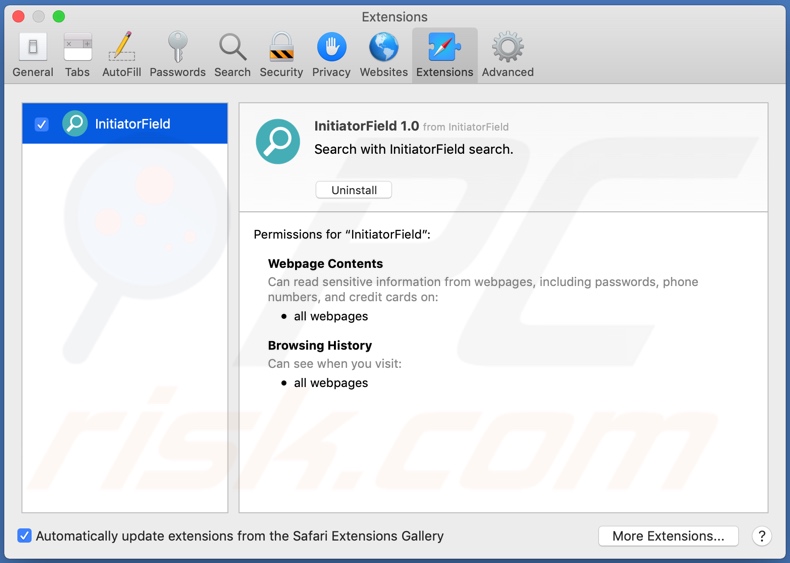
Onmiddellijke automatische malwareverwijdering:
Handmatig de dreiging verwijderen, kan een langdurig en ingewikkeld proces zijn dat geavanceerde computer vaardigheden vereist. Combo Cleaner is een professionele automatische malware verwijderaar die wordt aanbevolen om malware te verwijderen. Download het door op de onderstaande knop te klikken:
DOWNLOAD Combo CleanerDoor het downloaden van software op deze website verklaar je je akkoord met ons privacybeleid en onze algemene voorwaarden. Om het volledige product te kunnen gebruiken moet u een licentie van Combo Cleaner kopen. Beperkte proefperiode van 7 dagen beschikbaar. Combo Cleaner is eigendom van en wordt beheerd door RCS LT, het moederbedrijf van PCRisk.
Snelmenu:
- Wat is InitiatorField?
- STAP 1. Verwijder aan InitiatorField gerelateerde mappen en bestanden uit OSX.
- STAP 2. Verwijder de InitiatorField advertenties uit Safari.
- STAP 3. Verwijder de InitiatorField adware uit Google Chrome.
- STAP 4. Verwijder de InitiatorField advertenties uit Mozilla Firefox.
Video die toont hoe adware en browserkapers te verwijderen van een Mac-computer:
De InitiatorField adware verwijderen:
Verwijder aan InitiatorField gerelateerde mogelijk ongewenste applicaties uit de map "Applicaties":

Klik op het pictogram Finder. Selecteer in het Finder-venster "Applicaties". Zoek in de map met toepassingen naar "MPlayerX", "NicePlayer", of andere verdachte toepassingen en sleep ze naar de prullenbak. Na het verwijderen van de potentieel ongewenste toepassing(en) die online advertenties veroorzaken, scant u uw Mac op eventuele resterende ongewenste componenten.
DOWNLOAD verwijderprogramma voor malware-infecties
Combo Cleaner die controleert of uw computer geïnfecteerd is. Om het volledige product te kunnen gebruiken moet u een licentie van Combo Cleaner kopen. Beperkte proefperiode van 7 dagen beschikbaar. Combo Cleaner is eigendom van en wordt beheerd door RCS LT, het moederbedrijf van PCRisk.
Verwijder aan de advertenties van initiatorfield gerelateerde bestanden en mappen:

Klik op het Finder icoon, vanuit de menubalk kies je Ga en klik je op Ga naar map...
 Controleer of er zich door de adware aangemaakte bestanden bevinden in de map /Library/LaunchAgents folder:
Controleer of er zich door de adware aangemaakte bestanden bevinden in de map /Library/LaunchAgents folder:

In de Ga naar map...-balk typ je: /Library/LaunchAgents
 In de map “LaunchAgents” zoek je naar recent toegevoegde verdachte bestanden en je verplaatst deze naar de prullenbak. Voorbeelden van bestanden aangemaakt door adware: “installmac.AppRemoval.plist”, “myppes.download.plist”, “mykotlerino.ltvbit.plist”, “kuklorest.update.plist”, enz. Adware installeert vaak bestanden met hetzelfde bestandsnaampatroon.
In de map “LaunchAgents” zoek je naar recent toegevoegde verdachte bestanden en je verplaatst deze naar de prullenbak. Voorbeelden van bestanden aangemaakt door adware: “installmac.AppRemoval.plist”, “myppes.download.plist”, “mykotlerino.ltvbit.plist”, “kuklorest.update.plist”, enz. Adware installeert vaak bestanden met hetzelfde bestandsnaampatroon.
 Controleer of er zich door adware aangemaakte bestanden bevinden in de map /Library/Application Support:
Controleer of er zich door adware aangemaakte bestanden bevinden in de map /Library/Application Support:

In de Ga naar map...-balk typ je: /Library/Application Support
 In de map “Application Support” zoek je naar recent toegevoegde verdachte mappen. Bijvoorbeeld “MplayerX” or “NicePlayer”, en je verplaatst deze mappen naar de prullenbak.
In de map “Application Support” zoek je naar recent toegevoegde verdachte mappen. Bijvoorbeeld “MplayerX” or “NicePlayer”, en je verplaatst deze mappen naar de prullenbak.
 Controleer of er zich door adware aangemaakte bestanden bevinden in de map ~/Library/LaunchAgents:
Controleer of er zich door adware aangemaakte bestanden bevinden in de map ~/Library/LaunchAgents:

In de Ga naar map...-balk typ je: ~/Library/LaunchAgents

In de map “LaunchAgents” zoek je naar recent toegevoegde verdachte bestanden en je verplaatst deze naar de prullenbak. Voorbeelden van bestanden aangemaakt door adware: “installmac.AppRemoval.plist”, “myppes.download.plist”, “mykotlerino.ltvbit.plist”, “kuklorest.update.plist”, enz. Adware installeert vaak verschillende bestanden met hetzelfde bestandsnaampatroon.
 Controleer of er zich door adware aangemaakte bestanden bevinden in de map /Library/LaunchDaemons:
Controleer of er zich door adware aangemaakte bestanden bevinden in de map /Library/LaunchDaemons:
 In de Ga naar map...-balk typ je: /Library/LaunchDaemons
In de Ga naar map...-balk typ je: /Library/LaunchDaemons
 In de map “LaunchDaemons” zoek je naar recent toegevoegde verdachte bestanden. Voorbeelden zijn: “com.aoudad.net-preferences.plist”, “com.myppes.net-preferences.plist”, "com.kuklorest.net-preferences.plist”, “com.avickUpd.plist”, etc., en je verplaatst deze naar de prullenbak.
In de map “LaunchDaemons” zoek je naar recent toegevoegde verdachte bestanden. Voorbeelden zijn: “com.aoudad.net-preferences.plist”, “com.myppes.net-preferences.plist”, "com.kuklorest.net-preferences.plist”, “com.avickUpd.plist”, etc., en je verplaatst deze naar de prullenbak.
 Scan uw Mac met Combo Cleaner:
Scan uw Mac met Combo Cleaner:
Als u alle stappen in de juiste volgorde hebt gevolgd dan zou uw Mac nu helemaal virus- en malwarevrij moeten zijn. Om zeker te weten of uw systeem niet langer besmet is voert u best een scan uit met Combo Cleaner Antivirus. Download dit programma HIER. Na het downloaden van het bestand moet u dubbelklikken op het combocleaner.dmg installatiebestand, in het geopende venster sleept u het Combo Cleaner-icoon naar het Applicaties-icoon. Nu opent u launchpad en klikt u op het Combo Cleaner-icoon. Wacht tot Combo Cleaner de virusdefinities heeft bijgewerkt en klik vervolgens op de knop 'Start Combo Scan'.

Combo Cleaner zal uw Mac scannen op malwarebesmettingen. Als de scan meldt 'geen bedreigingen gevonden' - dan betekent dit dat u verder de verwijderingsgids kunt volgen. In het andere geval is het aanbevolen alle gevonden besmettingen te verwijderen voor u verder gaat.

Na het verwijderen van bestanden en mappen die werden aangemaakt door deze adware ga je verder met het verwijderen van frauduleuze extensies uit je internetbrowsers.
Advertenties van InitiatorField verwijderen uit de internetbrowsers:
 Kwaadaardige extensies verwijderen uit Safari:
Kwaadaardige extensies verwijderen uit Safari:
Verwijder aan advertenties van initiatorfield gerelateerde Safari extensies:

Open de Safari-browser, vanuit de menubalk selecteer je "Safari" en klik je op "Voorkeuren...".

In het scherm met de voorkeuren selecteer je "Extensies" en zoek je naar recent geïnstalleerde verdachte extensies. Als je die gevonden hebt klik je op de "Verwijderen"-knop er net naast. Merk op dat je veilig alle extensies kunt verwijderen uit de Safari-browser, ze zijn niet noodzakelijk voor een goede werking van de browser.
- Als je problemen blijft hebben met browser doorverwijzingen en ongewenste advertenties lees je hier hoe Safari te resetten.
 Kwaadaardige plug-ins verwijderen uit Mozilla Firefox:
Kwaadaardige plug-ins verwijderen uit Mozilla Firefox:
Verwijder aan advertenties van initiatorfield gerelateerde Mozilla Firefox add-ons:

Open je Mozilla Firefox-browser. In de rechterbovenhoek van het scherm klik je op de "Menu openen"-knop (met de drie horizontale lijnen). Uit het geopende menu selecteer je "Add-ons".

Kies het tabblad "Extensies" en zoek naar recent geïnstalleerde verdachte add-ons. Eens gevonden klik je op de "Verwijderen"-knop er net naast. Merk op dat je veilig alle extensies uit je Mozilla Firefox-browser kunt verwijderen - ze zijn niet noodzakelijk voor de goede werking van de browser.
- Als je problemen blijft ervaren met browser doorverwijzingen en ongewenste advertenties kun je ook Mozilla Firefox resetten.
 Kwaadaardige extensies verwijderen uit Google Chrome:
Kwaadaardige extensies verwijderen uit Google Chrome:
Verwijder aan advertenties van initiatorfield gerelateerde Google Chrome add-ons:

Open Google Chrome en klik op de "Chrome menu"-knop (drie horizontale lijnen) gesitueerd in de rechterbovenhoek van het browserscherm. In het uitklapmenu selecteer je "Meer tools" en vervolgens "Extensies".

In het scherm "Extensies" zoek je naar recent geïnstalleerde verdachte add-ons. Als je die gevonden hebt klik je op de "Prullenbak"-knop er net naast. Merk op dat je veilig alle extensies uit je Google Chrome-browser kunt verwijderen. Ze zijn niet noodzakelijk voor een goede werking van de browser.
- Als je problemen blijft ervaren met browser doorverwijzingen en ongewenste advertenties kun je ook Google Chrome resetten.
Delen:

Tomas Meskauskas
Deskundig beveiligingsonderzoeker, professioneel malware-analist
Ik ben gepassioneerd door computerbeveiliging en -technologie. Ik ben al meer dan 10 jaar werkzaam in verschillende bedrijven die op zoek zijn naar oplossingen voor computertechnische problemen en internetbeveiliging. Ik werk sinds 2010 als auteur en redacteur voor PCrisk. Volg mij op Twitter en LinkedIn om op de hoogte te blijven van de nieuwste online beveiligingsrisico's.
Het beveiligingsportaal PCrisk wordt aangeboden door het bedrijf RCS LT.
Gecombineerde krachten van beveiligingsonderzoekers helpen computergebruikers voorlichten over de nieuwste online beveiligingsrisico's. Meer informatie over het bedrijf RCS LT.
Onze richtlijnen voor het verwijderen van malware zijn gratis. Als u ons echter wilt steunen, kunt u ons een donatie sturen.
DonerenHet beveiligingsportaal PCrisk wordt aangeboden door het bedrijf RCS LT.
Gecombineerde krachten van beveiligingsonderzoekers helpen computergebruikers voorlichten over de nieuwste online beveiligingsrisico's. Meer informatie over het bedrijf RCS LT.
Onze richtlijnen voor het verwijderen van malware zijn gratis. Als u ons echter wilt steunen, kunt u ons een donatie sturen.
Doneren
▼ Toon discussie